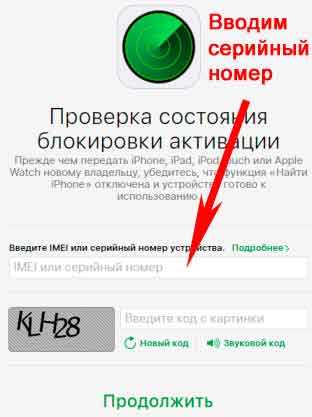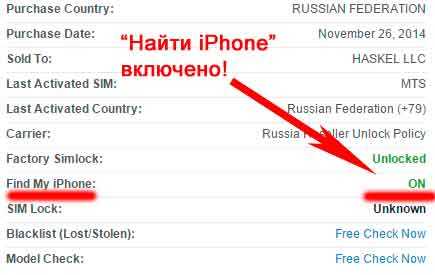Не работает «Найти iPhone» – устранение неполадок
О том, что из себя представляет функция «Найти iPhone/iPad» и почему её всегда лучше держать в активированном состоянии мы уже писали – «Блокировка активации» и функция «Найти iPhone/iPad». Но что делать, если функция работает некорректно? Рассмотрим возможные варианты ошибок и их способы устранения.
1. Не удается войти в приложение «Найти iPhone»
В первую очередь при возникновении подобной проблемы следует удостовериться в верности введенного идентификатора Apple ID. Он должен соответствовать тому, что используется при входе в службу iCloud.Если идентификатор верный, а в приложение «Найти iPhone» по-прежнему не удается войти, перейдите в раздел «Настройки» – «Основные» – «Дата и время» и проверьте правильность указанных даты и времени.
2. При обращении в службу «Найти iPhone» появляется сообщение «Нет устройств»
Это сообщение может выводиться при отсутствии зарегистрированных в активной учетной записи iCloud мобильных iOS-устройств. Просто зайдите в настройки своего гаджета и проверьте, активирована ли функция «Найти iPhone»:3. Служба «Найти iPhone» не находит iPhone (или iPad)
Вполне вероятно, что на утерянном гаджета была отключена служба геолокации, без которой «Найти iPhone» не может определить местоположение вашего мобильного устройства. Однако вы по-прежнему можете использовать службу «Найти iPhone» для выполнения следующих действий:- через службу можно воспроизвести звук на утерянном устройстве;
- активировать режим пропажи;
- или стереть всю информацию, хранящуюся на вашем iPhone или iPad.
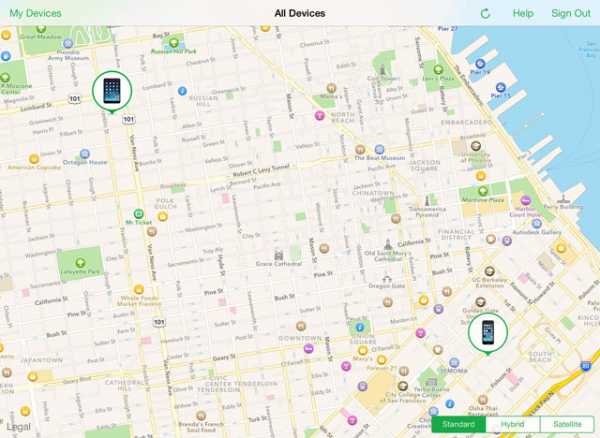
Вообще стоит отметить, что большинство проблем в работе службы «Найти iPhone» связаны:
- с перебоями в сети Интернет;
- устаревшим программным обеспечением;
- путаницей при смене идентификатора Apple ID;
- с отключенной службой геолокации;
- отсутствие карт для территории, на которой в данный момент находится устройство;
- или некорректно выставленным датой и временем на смартфоне или планшете.
Если вы не нашли ответа на свой вопрос или у вас что-то не получилось, а в комментаряих ниже нет подходящего решения, задайте вопрос через нашу форму помощи. Это быстро, просто, удобно и не требует регистрации. Ответы на свой и другие вопросы вы найдете в данном разделе.
К слову, следите за новостями app-s.ru через нашу группу Вконтакте или в Telegram. У нас чертовски интересная лента новостей.
Порядок вывода комментариев: По умолчаниюСначала новыеСначала старые
app-s.ru
Важный совет по поводу «Найти iPhone»
Важный совет по поводу «Найти iPhone»
Данная статья предназначена для iOS 6 и старше! В iOS 7 и младше эта проблема решается на уровне системы!
С моим знакомым произошла небольшая неприятность. Пропал iPad. Либо украли, либо сам потерял в поездке. Он не знает. Естественно, первым делом было принято искать его при помощи функции «Найти iPhone».
Проблема оказалась в том, что другой человек просто выключил эту функцию «Найти iPhone» и устройство не отображается. Я стал искать возможность обезопасить себя от этой проблемы. Конечно, можно включить защиту паролем. Для этого перейдите в:
- Настройки
- Основные
- Защита паролем
- Включить пароль

Появится окно, куда надо ввести 4 цифры. По умолчанию, внизу включен переключатель на «Простой пароль«. Если Вам не достаточно только 4-ех цифр, выключите его и Вам будет доступна возможность использовать в качестве пароля любое слово или сочетания.
Этим простым способом мы обезопасили себя от доступа к телефону вообще. Пока не будет введен пароль, телефоном пользоваться будет невозможно.
Однако, если Вам не хочется постоянно вводить пароль, то можно только отключить возможность изменять переключатель «Найти iPhone». Мой опрос показал, что этого никто не делает. Смысл в функции «Найти iPhone» пропадает вообще, так как любой злоумышленник может просто выключить обнаружение телефона. Поэтому давайте изменим эту ситуацию. Для этого зайдите в:
- Настройки
- Основные
- Ограничения
- Включить ограничения
После этого, как и в случае с защитой паролем, появится окно, где надо ввести 4 цифры. Вводим. Последует повторный ввод для проверки. Снизу будет список тех приложений, к которым ограничения не применяются. Это Safari, Камера, FaceTime и т.д.
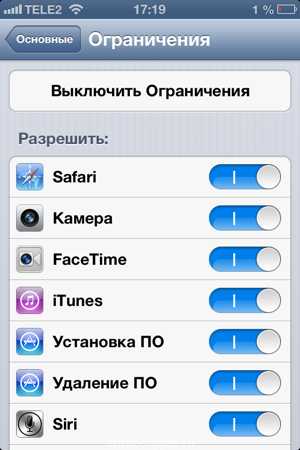
Нам нужно спуститься до «Приватность» и выбрать «Геолокация»
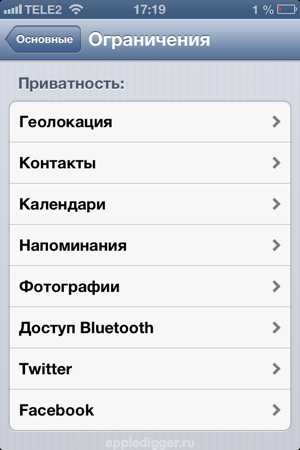
И в геолокации выбрать «Запретить изменения». Теперь если в этом же окне Вы спуститесь вниз и найдете «Найти iPhone», то тумблер будут неактивен. Вот и все.
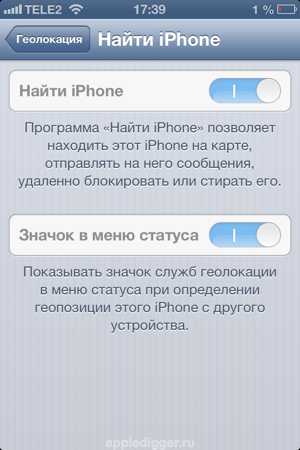
Для проверки зайдите в:
- Настройки
- iCloud
Спускаемся вниз до «Найти iPhone» и видим, что тумблер переключить нельзя. Его можно будет изменить только если знать пароль из цифр, которые мы ввели до этого.
Конечно, все это не спасет, если злоумышленник сделает полный сброс телефону, однако, ему для этого потребуется время, чтобы перепрошить телефон, а этого времени нам может быть достаточно для обнаружения. В противном случае, он мог бы сразу выключить обнаружение и телефон мы бы уже не нашли (опускаем момент с Мас-адресом, нашей полицией, сотовыми операторами, заявлением о пропаже и т.д.)
Если Вы хотите запретить еще и изменение Вашей учетной записи, чтобы злоумышленник даже в iCloud не смог попасть, то для этого зайдите в:
- Настройки
- Основные
- Ограничения
- Введите пароль, если Вы его уже включили
- Найдите пункт «Учетные записи»
- Выберите «Запретить изменения»
Надеюсь мой совет Вам пригодился!
appledigger.ru
Функция «Найти iPhone»: Где находится, как включить?
Apple рекомендует всем пользователям «яблочной» продукции активировать функцию «Найти iPhone». Если эта функция включена, отыскать украденный девайс – дело пяти минут. Статья подробно расскажет о том, как произвести активацию «Найти iPhone».
Мобильные устройства Apple с iOS версией выше 5.0 оснащены превосходным защитным механизмом – функцией «Найти iPhone». Функция позволяет дистанционно заблокировать утерянный / украденный гаджет и узнать его местоположение. Благодаря «Найти iPhone» количество зарегистрированных краж «яблочных» устройств во всём мире существенно снизилось – в Лондоне, например, на целых 50%.
Российские пользователи, увы, до сих пор не «распробовали» «антиворовскую» функцию Apple — многие из них не верят в её эффективность; кто-то и вовсе предполагает, что таким способом Америка следит за россиянами. На самом деле механизм поиска, предложенный Apple – действенный. Есть смысл отказаться от параноидальных предрассудков ради того, чтобы не лить слёзы после кражи дорогущего девайса.
Как работает функция «Найти iPhone»?
Служба «Найти iPhone» даёт пользователю возможность:
- Выяснить географическое положение утраченного гаджета. Узнать, где находится устройство, удастся, только если оно подключено к сети Интернет.
- Дистанционно удалить всё содержимое смартфона.
- Активировать на устройстве «Режим пропажи». Пользоваться таким гаджетом невозможно – продать его удастся только на запчасти и то за бесценок.
- Дистанционно запустить на смартфоне громкий звуковой сигнал, чтобы облегчить поиск.
Функцией получится воспользоваться только в том случае, если она активирована на самом мобильном устройстве и если владелец гаджета помнит пароль от своего аккаунта в iCloud.
После потери смартфона Apple пользователь может зайти на www.icloud.com под данными той учётной записи, которая активирована на устройстве, выбрать раздел «Найти iPhone» и увидеть карту города, на которой зелёной точкой отмечено местоположение гаджета.
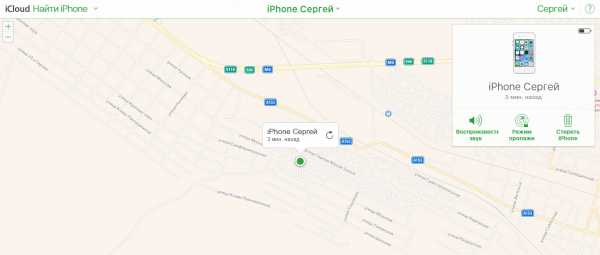
Владельцу потерянного «мобильника» остаётся включить «Режим пропажи» и выдвигаться на поиски. С собой лучше прихватить друга, у которого тоже есть «яблочное» устройство – но только с установленным приложением «Найти iPhone». Через приложение можно воспроизвести на утерянном девайсе сигнал.
Более подробная инструкция по использованию «антиворовской» технологии Apple присутствует в нашей статье, посвящённой тому, как найти потерянный Айфон.
Как включить функцию «Найти Айфон»?
Настройка функции «Найти iPhone» на мобильном устройстве производится следующим образом:
Шаг 1. Зайдите в раздел «iCloud» в «Настройках» Айфона.
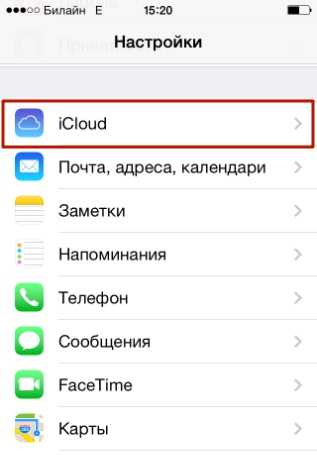
Шаг 2. Введите Apple ID и пароль от него – если вы не сделали этого ранее.
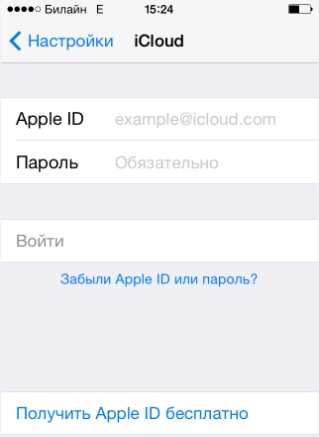
Затем нажмите «Войти».
Шаг 3. Дайте согласие на объединение данных, хранящихся в iCloud и на iPhone – либо откажитесь, если хотите отделить «мух от котлет». Также разрешите iCloud использовать геопозицию Айфона.
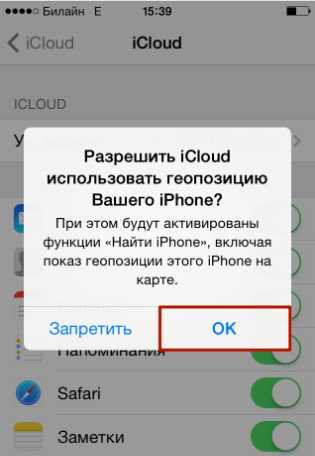
Эти два запроса появятся на экране последовательно, одно за другим.
Шаг 4. Прокрутите экран вниз и отыщите ползунок «Найти iPhone».
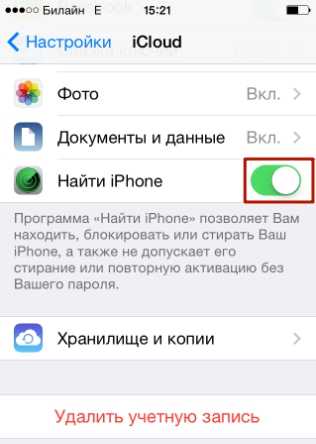
Переведите его в активное положение.
Шаг 5. На экране появится уведомление о том, что служба «Найти iPhone» будет активирована. Нажмите «ОК».
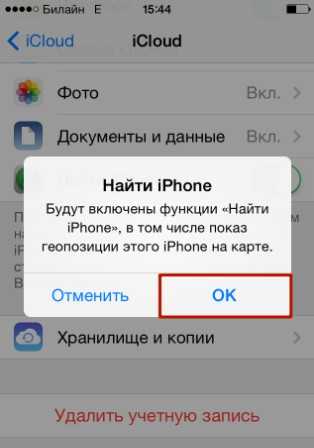
Шаг 6. Остаётся проверить, включена ли функция «Найти iPhone» в «Службах геолокации». Снова зайдите в «Настройки» и проследуйте по пути «Приватность» — «Службы геолокации».
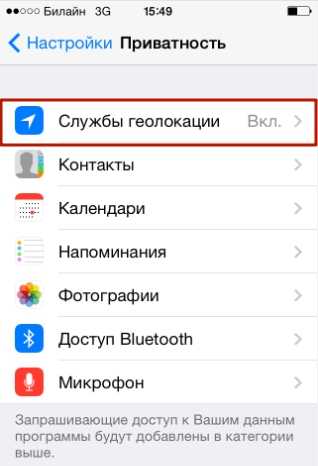
В разделе «Службы геолокации» находится подраздел «Найти iPhone
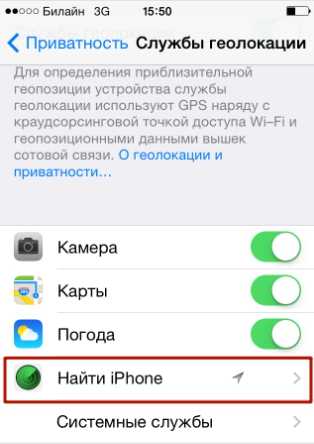
Убедитесь, что одноимённый тумблер активирован.
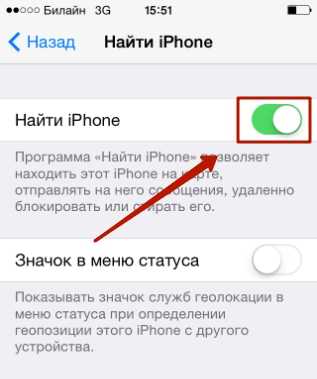
Осуществить эту проверку очень важно. Если служба «Найти iPhone» не использует геолокацию, увидеть потерянный гаджет на карте не удастся.
Что такое Activation Lock?
Полезное дополнение для службы «Найти iPhone» под названием «Блокировка активации» (или «Activation Lock») впервые появилось на iOS 7. Дополнение позволяет «намертво» заблокировать мобильное устройство, привязанное к аккаунту Apple ID – то есть фактически превратить смартфон в «кирпич». Не помогут реанимировать гаджет ни перепрошивка, ни восстановление в режиме DFU.
«Activation Lock» — это, собственно, и есть «Режим пропажи», о котором упоминалось ранее и который можно включить на сайте iCloud.
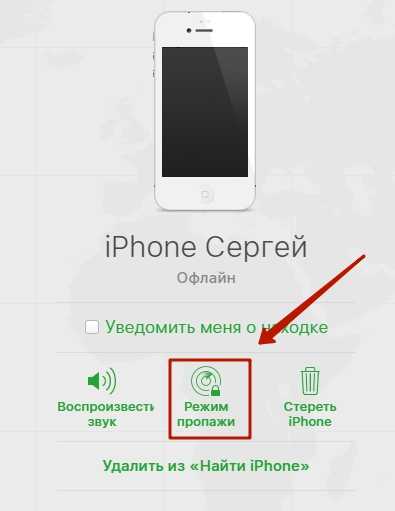
При действующей «Блокировке активации» вводить Apple ID придётся всякий раз, когда нужно выполнить следующие действия:
- Деактивировать функцию «Найти iPhone».
- Удалить информацию с гаджета.
- Произвести повторную активацию смартфона.
То есть злоумышленник, укравший гаджет, обнаружит, что у него на руках аппарат, с которым он ничего не может сделать. Разумнее всего для вора будет связаться с владельцем и, притворившись, будто нашёл гаджет, предложить вернуть устройство за символическое вознаграждение.
Пользователю нужно быть осторожным и производить активацию «Режима пропажи» только после того, как пароль от Apple ID записан во всевозможных блокнотах и компьютерных программах. Если он потеряет пароль или забудет его, то и сам не сможет вернуть девайсу работоспособность. При таких обстоятельствах и сервисные центры, и служба поддержки Apple, и даже компьютерные хакеры окажутся бессильны.
Заключение
Человеку, который активировал функцию «Найти iPhone» на своём «мобильнике», придётся относиться к конфиденциальности учётных данных своего Apple ID очень серьёзно. Если данные окажутся в руках злоумышленников, те получат возможность заблокировать гаджет и, поменяв пароль от iCloud, шантажировать владельца мобильного устройства. Этот метод мошенничества – не «из области фантастики»; в последнее время всё больше пользователей страдают от подобных противоправных действий.
setphone.ru
Как найду потерянный Айфон? Почему найти мой iPhone не работает?
Если вам нужно использовать функцию “найти iPhone”, вы, наверное, уже в стрессовой ситуации. Эта ситуация становится еще хуже, если “найти iPhone” не работает. Как найду потерянный Айфон?
Найти мой iPhone – это отличный инструмент для поиска потерянных или украденных айфонов и iPod штрихи. Объединив Встроенный GPS на устройствах с онлайн-услуг, в iCloud, найти iPhone поможет вам определить местонахождение вашего устройства на карте, и, если они были украдены, запереть их, чтобы скрыть вашу информацию от посторонних глаз. Вы можете даже дистанционно удалить все данные с вашего телефона.
Как работает приложение Найти iPhone?
Как найду потерянный Айфон?
Самый нерушимый требование для того, чтобы использовать приложение “найти iPhone” заключается в том, что iCloud и “найти iPhone” должны быть включены на устройстве, вам нужно его включить, прежде чем он будет потерян или украден.
Если этих услуг нет, Вы не сможете использовать найти мой iPhone через сайт, так как сервис не знаю, какое устройство искать или как с ним связаться.
Поэтому я рекомендуем включить обе функции при первой настройке устройства.
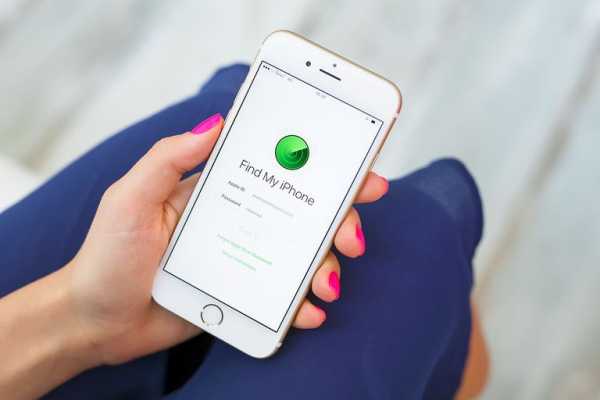 найду потерянный Айфон
найду потерянный АйфонКак найду потерянный Айфон, если он выключен
“Найти iPhone”может не работать если вор вынул батарею. Это потому, что прибор должен уметь общаться с сотовой связью или Wi-Fi сетям и рассылать сигналы GPS для того, чтобы отправить свое местоположение, чтобы найти мой iPhone.
Интересно: как работает найти iphone, настройка приложения.
Если у вас “найти iPhone” включен, но устройство выключено или из батареи, лучше найти мой сайт iPhone может показать последнее известное местоположение устройства в течение 24 часов.
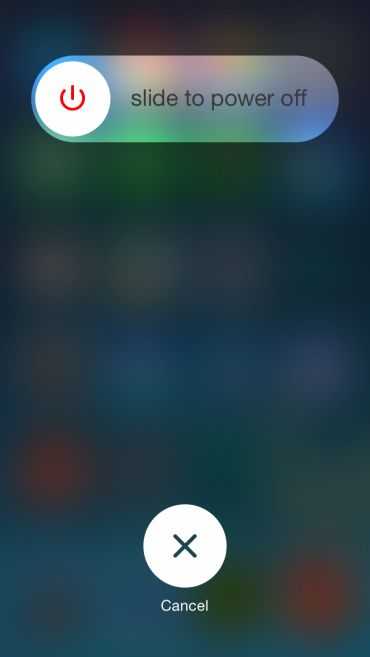 найду потерянный Айфон
найду потерянный АйфонКак найду потерянный Айфон, если он в режиме полета.
“Найти iPhone” требуется подключение к Интернету, чтобы сообщать о своем местонахождении. Это означает, что если устройство не может подключиться, он не может сказать, где я. Это обычное объяснение, почему “найти iPhone” не работает.
Ваш телефон может не иметь подключения к Интернету, в связи с нахождением вне диапазона или Wi-Fi или сотовых сетей, или потому, что человек, который украл его отключил их (при включении режима “в самолете” через центр управления, например). Если это так, как тогда, когда нет электричества, вы увидите последнее известное местоположение телефона в течение 24 часов.
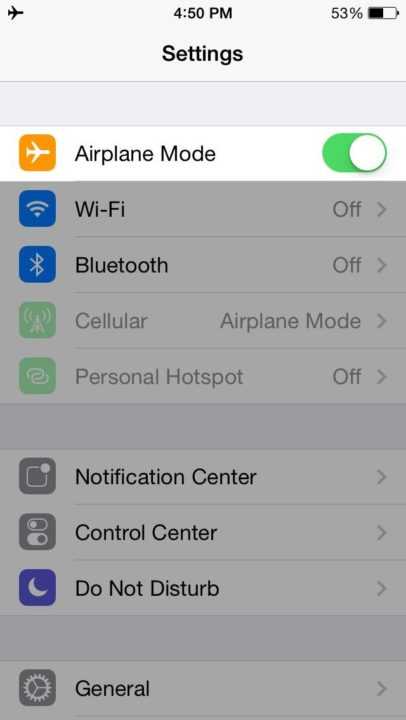 найду потерянный Айфон
найду потерянный АйфонКак найду потерянный Айфон, если отсутствует SIM-карта.
Если человек, который украл iPhone снимает сим, ваш телефон исчезнет из Интернета (если он подключается к Wi-Fi Интернет). Но плюс стороны в том, что телефон требует SIM-карту для использовать сотовые телефонные сети, так что даже если вор ставит другую SIM-карты, телефон будет отображаться в “найти iPhone” в следующий раз, когда он зайдет в онлайн.
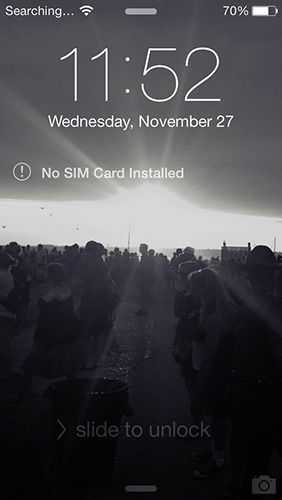 найду потерянный Айфон
найду потерянный АйфонКак найду потерянный Айфон, если дата устройства неправильная.
Это касается многих сервисов Apple (это распространенным источником ошибок в iTunes, например). Серверы Apple ожидают устройства, подключенных к ним, чтобы иметь правильную дату и, а если нет, начинаются проблемы.
Потеряли пароль? Как сбросить пароль iTunes, iCloud или App Store?
Дата вашего iPhone обычно устанавливается автоматически, но если это изменят почему-то, что может помешать найти мой iPhone. Чтобы предотвратить это, выполните следующие действия:
- Коснитесь Настройки
- Общие Кран
- Коснитесь Дата И Время
- Переместите ползунок, чтобы установить Автоматическое включение/зеленый.
 найду потерянный Айфон
найду потерянный АйфонКак найду потерянный Айфон, если функция не доступна в Вашей стране
Возможность использования функции “найти iPhone”, чтобы найти свое устройство на карте доступна не во всех странах. Это происходит потому, что данные карты должны быть доступны для этой стране и Apple не имеют доступ к этому данные по всему миру.
Интересно: iPhone 8 музыка, как скачать бесплатно без iTunes?
Если вы живете в одной из этих стран, или если устройство потеряно в одной из этих стран, он не будет отслеживаются на карте с помощью “найти iPhone”. Хорошей новостью является то, что все остальные ищите в моих услугах iPhone, как дистанционная Блокировка и удаление данных, по-прежнему доступны.
 найду потерянный Айфон
найду потерянный АйфонКак найду потерянный Айфон, если устройства было восстановлено
Как только вы увидите этот экран, вы находитесь на верном пути с работой iPhone.
На устройствах под управлением iOS 6 и более ранние версии, воры были в состоянии удалить все данные и настройки с iPhone, чтобы он исчез из “найти iPhone”. Они могут сделать это путем восстановления телефона к заводским настройкам, даже если телефон был с паролем.
Поможет: 5 новых способов, чтобы улучшить срок службы батареи iPhone
Если вы используете iOS 7, это уже не относится. В iOS 7, Блокировка активации предотвращает телефон от восстановления без пароля первоначально использовались, чтобы активировать его. Это еще одна хорошая причина, чтобы всегда обновлять до последней версии iOS (если устройство поддерживает его).
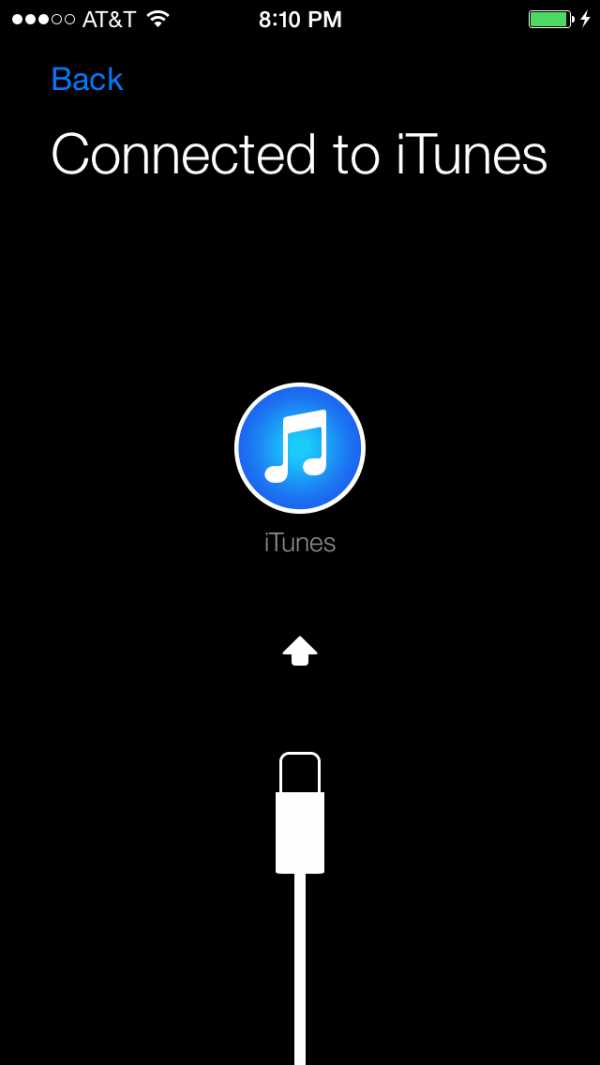 найду потерянный Айфон
найду потерянный АйфонКак найду потерянный Айфон, под управлением iOS 5 или более ранних
Это вряд ли будет проблемой для большинства людей в эти дни, но “найти iPhone” требуется устройство под управлением ОС iOS 5 (который вышел осенью 2011 года). Предполагая, что ваш прибор может использовать iOS 5 или выше, необходимо обязательно обновить до последней версии; не только вы сможете использовать функции “найти iPhone”, Вы также получите сотни других преимуществ, которые приходят с новой ОС.
Забыли пароль? Как восстановить пароль на Айфон и Айпад?
Практически каждый iPhone все еще в использовании в эти дни был обновлен до iOS 9 или выше, но если вы пытаетесь отслеживать старой версией ios iPhone и не можете понять почему “найти iPhone” не работает, то старая версия тому виной.
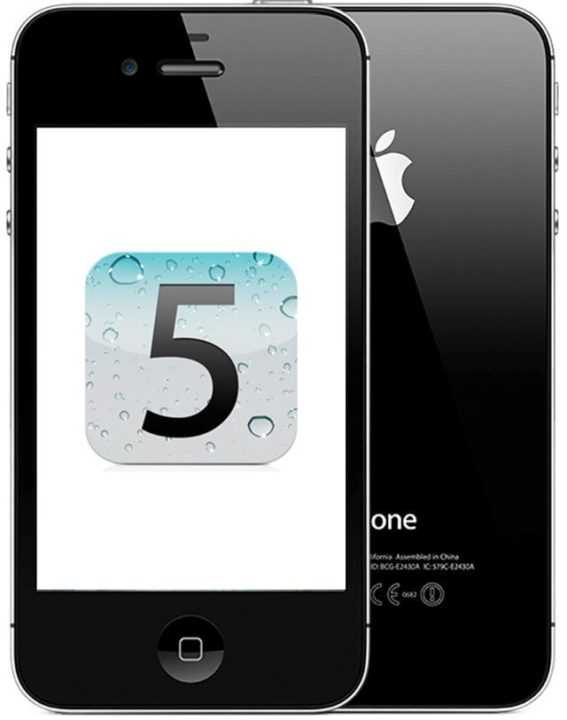 найду потерянный Айфон
найду потерянный АйфонСовет: Приложение “найти iPhone” не имеет никакого отношения
Вы, возможно, видели, что есть приложение “найти iPhone” доступно в магазине приложений. Вы можете скачать его, если вы хотите, но это не имеет ничего общего с устройством.
kazizilkree.com
«Найти iPhone»: как включить, отключить функцию, искать потерянный iPhone или iPad
С момента начала работы сервиса компании Apple «Найти iPhone» число краж яблочных мобильных устройств значительно сократилось. Все дело в том, что отыскать украденный iPhone, iPad или Mac стало очень просто, а сам девайс, заблокированный владельцем, становился в руках злоумышленников просто набором запчастей и не более.Что же такое «Найти iPhone» и как с помощью данной функции защитить своё iOS-устройство от кражи?
Содержание инструкции
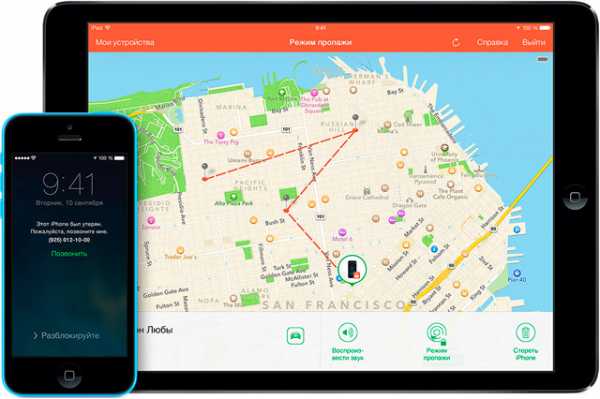
Что такое «Найти iPhone»
«Найти iPhone» или Find My iPhone — это официальный сервис компании Apple, предлагающий ряд возможностей для защиты устройств компании от потери и краж. В настоящем работать с сервисом можно через одноименное мобильное приложения и веб-службу iCloud.В случае кражи или потери iPhone, iPad благодаря функции «Найти iPhone» стало возможным:
- определить геопозицию устройства на карте;
- воспроизвести звуковой сигнал, помогающий отыскать смартфон или планшет, если тот находится где-то неподалеку;
- активировать режим пропажи, блокирующий iPhone, iPad;
- удаленно стереть всю информацию с похищенного девайса.
Как включить функцию «Найти iPhone»
Для того, чтобы начать пользоваться функцией «Найти iPhone» необходимо предварительно включить её в настройках вашего устройства.Активируется «Найти iPhone» в настройках iOS-устройства. Откройте настройки, перейдите в iCloud > «Найти iPhone» (или «Найти iPad») и перетяните ползунок в положение «on». В этом же подразделе можно включить/отключить автоматическую отправку последней геопозиции вашего девайса в Apple всякий раз, когда заряд аккумулятора критически низок.
Одновременно с включением функции «Найти iPhone» к защите мобильного устройства от злоумышленников приступает блокировка активации.
Блокировка активации iPhone
Блокировка активации или Activation Lock — пришедшая вместе с iOS 7 новая возможность повышающая безопасность данных iPhone или iPad. Блокировка активации включается автоматически при активации функции «Найти iPhone», закрепляя Apple ID за используемыми iOS-девайсами. После этого без введения пароля от Apple ID станут невозможными следующие действия:- отключение функции «Найти iPhone» на устройстве;
- удаление данных с устройства;
- повторная активация и использование устройства.
Как отключить «Найти iPhone»
Выключение «Найти iPhone» необходимо при передаче устройства новому владельцу и для сервисного обслуживания iPhone или iPad.Отключить функцию «Найти iPhone» можно несколькими способами:
- в настройках iPhone или iPad;
- дистанционно, через сервис iCloud;
- удалив учетную запись iCloud с устройства в настройках или стерев контент и настройки iPhone, iPad.
Помимо прямого отключения функции через настройки, деактивировать «Найти iPhone» можно путем удаления учетной записи iCloud или же удалением контента и настроек iPhone, iPad, для чего нужно перейти в «Настройки» > «Основные» > «Сброс» > «Стереть контент и настройки». И в том и другом случае также будет необходимо ввести пароль от идентификатора Apple ID.
Дистанционное отключение «Найти iPhone» возможно посредством сервиса iCloud и подробно описано здесь «Как отключить функцию «Найти iPhone»»Как найти iPhone с компьютера через iCloud
Найти iPhone через iCloud можно с любого компьютера или мобильного устройства через браузер. Для этого необходимо перейти на страничку icloud.com и указать ваш Apple ID, пароль.Далее заходим в приложение «Найти iPhone». Здесь может потребоваться еще раз ввести пароль от Apple ID.
В меню «Мои устройства» отображаются все ваши устройства на которых была активирована одна и та же учетная запись iCloud.
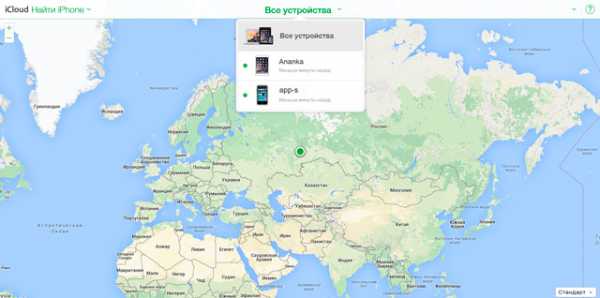
Для получения информации о текущей геопозиции интересующего вас девайса, а также доступа к панели управления необходимо просто выбрать его в меню «Мои устройства».
Приложение «Найти iPhone»
Использовать все предоставленные «Найти iPhone» возможности, вроде отслеживания геопозиции девайса или блокировки в случае кражи, можно как посредством сервиса iCloud, так и с помощью универсального мобильного приложения «Найти iPhone». Программа «Найти iPhone» бесплатно доступна для загрузки в App Store.После установки просто запустите приложение и войдите в систему указав Apple ID и пароль к нему. Выполнив аутентификацию вы всегда в силах отслеживать местоположение iPhone, iPad или Mac на карте, при условии, что на всех перечисленных устройствах активированная одна и та же учетная запись iCloud.
Как найти потерянный или украденный iPhone
Если функция «Найти iPhone» была активированная на вашем iPhone, iPad, iPod touch или Mac, то сразу после обнаружения пропажи следует как можно скорее включить «Режим пропажи» через iCloud или мобильное приложение «Найти iPhone».Активация данного режима заблокирует ваш смартфон, планшет или компьютер и потребует для возобновления работы с устройством ввести пароль блокировки.
Если девайс ранее был защищен паролем блокировки, то при активации режима пропажи в качестве пароля будет задействована уже знакомая владельцу комбинация цифр. В противном случае необходимо будет придумать новый пароль.
Далее владельцу утерянного устройства будет предложено указать номер телефона для связи, а затем ввести текст сообщения, который высветится на экране заблокированного iPhone или iPad.
Стоит отметить, что если утерянное устройство не подключено к интернету, то все ваши команды, посылаемые через приложение «Найти iPhone» или iCloud будут исполнены лишь после того, как устройство появится в Сети.
Если вы не нашли ответа на свой вопрос или у вас что-то не получилось, а в комментаряих ниже нет подходящего решения, задайте вопрос через нашу форму помощи. Это быстро, просто, удобно и не требует регистрации. Ответы на свой и другие вопросы вы найдете в данном разделе.
К слову, следите за новостями app-s.ru через нашу группу Вконтакте или в Telegram. У нас чертовски интересная лента новостей.
Порядок вывода комментариев: По умолчаниюСначала новыеСначала старые
app-s.ru
[Решено] Как найти айфон, если он выключен?
Если ваш айфон отключен, то шансы найти его есть. Хоть и не очень большие. В данном случае самое главное – набраться терпения и раньше времени не паниковать.
Для начала рекомендуем сделать следующее:
1. Перейти на страницу поиска устройств Apple и ввести туда свой логин и пароль для авторизации.
2. После входа в вашу учетную запись, выберите большую зеленую кнопку «Найти iPhone» вы увидите карту, на которой после нескольких секунд синхронизации появится серая либо зеленая точка.
Серая точка будет означать то, что телефон в данный момент выключен, а локация на карте с серой точкой будет означать, что там телефон был последний раз до своего отключения.
Если вы узнаете эту локацию – возможно, вспомните где устройство было оставлено и есть возможность поспрашивать у персонала либо развесить объявления об утере.
Зеленая точка означает, что телефон включен. Если она передвигается – это значит, что он находится в чужих руках.
Неудачные попытки позвонить на этот телефон означают тот факт, что карточку с него вытащили.
3. Воспользуйтесь функцией Lost Mode – заблокируйте устройство и сразу напишите человеку сообщение, что этот устройство утеряно, и вы просите его вернуть за вознаграждение, иначе он просто не сможет его использовать.
Если данное сообщение будет проигнорировано – обращайтесь в полицию.
С наличием карты, вы можете отследить путь похитителя вплоть до нужного подъезда.
Вот таким образом можно найти ваш утерянный айфон.
softobase.com
ТОП-3 Способа узнать включен или нет «найти iPhone»
Всем привет! Функция блокировки активации в iOS (или как ее часто называют «найти iPhone») помогает владельцу заблокировать устройство и делает невозможным его использование другим пользователем. Поэтому в тех случаях, когда происходит передача гаджета (особенно актуально при покупке) очень важно заранее проверить, включена ли она? И если да, обязательно попросить предыдущего владельца отключить ее (главное помнить Apple ID и пароль к нему, хотя даже если и забудешь, то шансы есть). А потом в любом случае удостовериться в этом, чтобы он Вас не обманул:)
Но это всего лишь один из вариантов (пусть и самый распространенный) для чего эти знания могут Вам пригодиться.
В любом случае, способов проверки активации «найти iPhone» существует несколько, выбирайте любой!
- Если гаджет у Вас на руках, то переходим в настройки — iCloud, пролистываем экран в самый низ. Здесь и находится нужный нам пункт меню. Напротив него стоит пометка включено или выключено.
- Специальный сервис компании Apple, который так и называется Activation Lock. Для проверки достаточно перейти по ссылке и ввести серийный номер устройства. Не знаете где его взять? Читаем- как узнать IMEI iPhone. Обновлено! Apple закрыла свой собственный сервис для проверки состояния блокировки активации. И теперь предлагает узнавать эти данные исключительно через настройки самого устройства.

- Существует еще масса сайтов, которые позволяют узнать включен или нет «найти айфон», и все они предлагают приблизительно идентичный функционал. Я уже писал про один такой в статье о определении даты и места покупки iOS-устройства. Прочитайте и попробуйте — сервис действительно неплохой. После анализа, нас будет интересовать эта строчка.

Пожалуй, это все способы узнать активирована ли служба «Найти iPhone» на iOS-устройстве.
Надеюсь, данная информация убережет Вас от необдуманной покупки, поможет сэкономить деньги и даже отличить подделку. Ведь iPhone с чужим Apple ID и включенным Find My iPhone — это фактически «кирпич», который практически невозможно разблокировать. Будьте очень внимательны!
P.S. Поставь «лайк», жми на кнопки социальных сетей — и никаких проблем с Find my iPhone не будет, проверено на личном опыте!:)
P.S.S. Есть что добавить или остались вопросы? Для этого существуют комментарии! Пишите смело — помогу, как говорится, чем смогу.
inewscast.ru